Autor:
John Pratt
Dátum Stvorenia:
9 Február 2021
Dátum Aktualizácie:
1 V Júli 2024
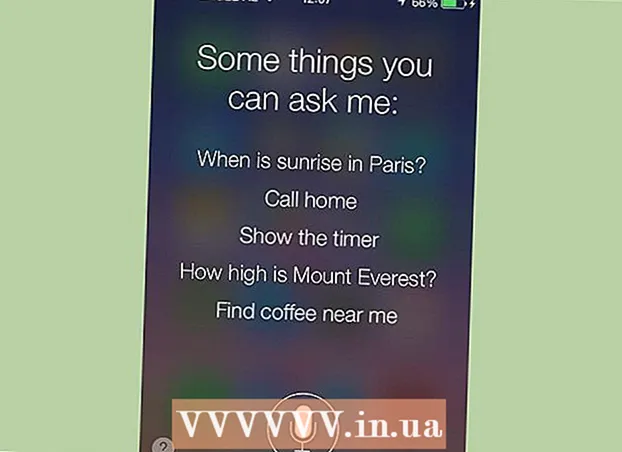
Obsah
- Na krok
- Metóda 1 z 2: Zážitok zo Siri bez útek z väzenia
- Metóda 2 z 2: Získajte Siri cez útek z väzenia
Siri je jedným z úžasných úspechov na novších zariadeniach Apple. So starším telefónom iPhone alebo iPod sa preto môžete cítiť trochu sklamaní. Ale nezúfajte! Existujú spôsoby, ako si môže každý užívateľ iDevice nainštalovať Siri, od použitia softvéru tretích strán po útek z väzenia telefónu až po inštaláciu portu Siri. Postupujte podľa týchto tipov a vášmu iPhone budete dávať hlasové príkazy okamžite!
Na krok
Metóda 1 z 2: Zážitok zo Siri bez útek z väzenia
 Nainštalujte si aplikáciu tretej strany. Aj keď vaše zariadenie oficiálne nepodporuje Siri, môžete si nainštalovať aplikácie, ktoré napodobňujú túto funkciu. Jednou z najpopulárnejších aplikácií, ktoré to umožňujú, je Dragon Go! Od vývojára Nuance.
Nainštalujte si aplikáciu tretej strany. Aj keď vaše zariadenie oficiálne nepodporuje Siri, môžete si nainštalovať aplikácie, ktoré napodobňujú túto funkciu. Jednou z najpopulárnejších aplikácií, ktoré to umožňujú, je Dragon Go! Od vývojára Nuance. - Spoločnosť Nuance ponúka oficiálny softvér na rozpoznávanie reči Siri, ktorý umožňuje Dragon Go! zdieľa veľkú časť rovnakej funkcionality.
- Dragon Go! môžu byť prepojené s mnohými ďalšími službami, vrátane Google, Yelp, Spotify, Pandora a Netflix.
- Program Dragon Diction vám umožňuje vytvárať textové správy a dlhé poznámky pomocou hlasu a bezproblémovo sa integruje do programu Dragon Go!
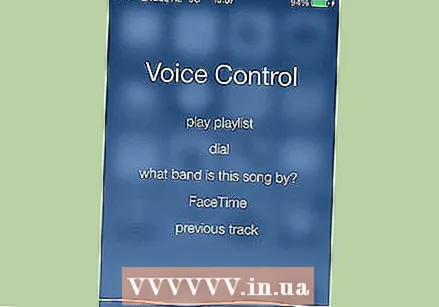 Použite zabudované hlasové ovládanie. Aj keď táto funkcia nie je taká moderná ako Siri, vstavané Hlasové ovládanie na iPhone 4 je pomerne pokročilé. Rovnako ako v prípade Siri, stlačte a podržte tlačidlo Domov, čím aktivujete Hlasové ovládanie, potom vyslovte príkaz.
Použite zabudované hlasové ovládanie. Aj keď táto funkcia nie je taká moderná ako Siri, vstavané Hlasové ovládanie na iPhone 4 je pomerne pokročilé. Rovnako ako v prípade Siri, stlačte a podržte tlačidlo Domov, čím aktivujete Hlasové ovládanie, potom vyslovte príkaz. - Povedzte „Volať“ alebo Vytočiť a za ním zadajte meno požadovaného kontaktu.
- Povedzte „Facetime“ a potom meno a číslo (iPhone, mobil atď.) Niekomu Facetime.
- Ak chcete prehrať konkrétnu skladbu, povedzte „Prehrať“ + skladbu, album, zoznam skladieb alebo interpreta. Môžete sa tiež opýtať „Čo“ alebo „Kto“ a zistiť, ktorá skladba alebo interpret hrá. Povedzte „Genius“ a prehrajte novú podobnú skladbu.
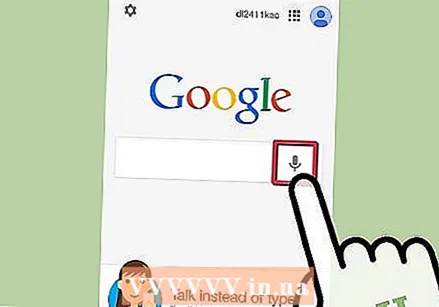 Použite vyhľadávanie Google. Aplikácia Vyhľadávanie Google má systém rozpoznávania reči, ktorý vám umožňuje vyhľadávať výrazy a účty Google pomocou vášho hlasu. Aj keď táto služba nie je podporovaná mnohými službami na iPhone, môže byť užitočná pri prehľadávaní Internetu.
Použite vyhľadávanie Google. Aplikácia Vyhľadávanie Google má systém rozpoznávania reči, ktorý vám umožňuje vyhľadávať výrazy a účty Google pomocou vášho hlasu. Aj keď táto služba nie je podporovaná mnohými službami na iPhone, môže byť užitočná pri prehľadávaní Internetu.
Metóda 2 z 2: Získajte Siri cez útek z väzenia
 Útek z väzenia váš iPhone. Ak si chcete stiahnuť verziu Siri, ktorá funguje na vašom staršom zariadení, musíte najskôr iPhone zlomiť z väzenia. To vám umožní dosiahnuť Cydiu - to vám umožní inštalovať aplikácie, ktoré nenájdete v oficiálnom App Store.
Útek z väzenia váš iPhone. Ak si chcete stiahnuť verziu Siri, ktorá funguje na vašom staršom zariadení, musíte najskôr iPhone zlomiť z väzenia. To vám umožní dosiahnuť Cydiu - to vám umožní inštalovať aplikácie, ktoré nenájdete v oficiálnom App Store. - Vaše zariadenie musí mať nainštalovaný minimálne iOS 5.1.1.
- Je známe, že táto metóda spôsobuje problémy na starších zariadeniach. Ak vaše zariadenie stratí funkčnosť, pravdepodobne ho budete musieť obnoviť.
 Počkajte na pridanie úložiska. Po dokončení hľadajte „Siriport (pôvodný) iOS“. Nainštalujte si ho a reštartujte iPhone.
Počkajte na pridanie úložiska. Po dokončení hľadajte „Siriport (pôvodný) iOS“. Nainštalujte si ho a reštartujte iPhone.  Počkajte na pridanie úložiska. Ak sa tak stane, vyhľadajte balík „Siriport (pôvodný) iOS 6“. Nainštalujte si ho a reštartujte iPhone.
Počkajte na pridanie úložiska. Ak sa tak stane, vyhľadajte balík „Siriport (pôvodný) iOS 6“. Nainštalujte si ho a reštartujte iPhone.  Otvorte vo svojom iPhone nastavenia. Posuňte zobrazenie nadol, kým nenájdete stránku SiriPort.ru. Vyberte ho a klepnite na „Inštalovať certifikát“. Týmto sa otvorí nové okno Safari, kde sa zobrazí obrazovka „Install ... Profile“.
Otvorte vo svojom iPhone nastavenia. Posuňte zobrazenie nadol, kým nenájdete stránku SiriPort.ru. Vyberte ho a klepnite na „Inštalovať certifikát“. Týmto sa otvorí nové okno Safari, kde sa zobrazí obrazovka „Install ... Profile“. - Klepnite na inštalovať a potom klepnite znova na Inštalovať v pravom hornom rohu. Na stránke nainštalovaného profilu uvidíte Overené zelenými písmenami. Klepnite na Hotovo a zatvorte okno Safari.
 Stlačením a podržaním a tlačidlom Domov otvorte Siri. Pri tejto metóde môže dôjsť k určitému oneskoreniu. Je to preto, že program musí komunikovať so zahraničnými servermi.
Stlačením a podržaním a tlačidlom Domov otvorte Siri. Pri tejto metóde môže dôjsť k určitému oneskoreniu. Je to preto, že program musí komunikovať so zahraničnými servermi.



